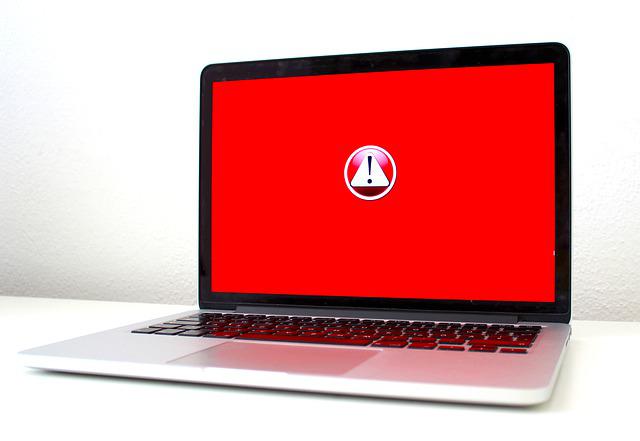
Supprimer les virus de Google Chrome, 3 techniques efficaces
6 juillet 2022Lorsque vous utilisez le navigateur Chrome sur votre Windows ou votre Mac, vous voyez des fenêtres contextuelles ou vous êtes redirigé vers différents sites Web, ou même que votre moteur de recherche par défaut a été modifié, tout cela sans votre autorisation. Dans ces cas de figure, un virus peut être à l’origine du problème. Comment supprimer ces virus de Google Chrome ? Pour la sécurité de votre navigateur web, voici quelques méthodes à savoir…

La première vérification à faire
Parfois, des logiciels ou des extensions installées dans notre navigateur Google Chrome peuvent être à l’origine du problème.
Comment procéder ? Ouvrez le menu du logiciel Google Chrome avec les trois points en haut à droite.
Ensuite, dans le menu, descendez vers « plus d’outils », puis accédez aux « extensions ». Une liste de toutes les extensions installées dans le navigateur Google Chrome s’affiche. Puis, examinez toutes les extensions ! Faites une recherche et un examen sur chacune, certaines peuvent être des intrus qu’il faut sans hésiter supprimer.
Vous ne vous souvenez pas de l’installation ou vous n’utilisez pas quelque chose que vous n’utilisez pas souvent doit être supprimé. Pourquoi ? Cela pourrait causer un problème. Quand vous avez identifié l’extension indésirable, sélectionnez-la, puis cliquez sur « supprimer » tout en cochant « signaler un abus ». Cela permettra à Google de savoir que cette extension est abusive et parait malveillante. Ainsi, ils l’étudieront plus en détail.
Comme vous pouvez le voir, il a été désinstallé de Google Chrome et il n’apparaît plus dans la liste des extensions. Vos fichiers et données personnels ne seront pas affectés.
Nettoyer Google Chrome
Si les signes de logiciels malveillants persistent, réinitialiser et supprimer certaines données de votre navigateur Google Chrome s’impose. Le but ? Afin que cela ne supprime pas les données essentielles associées à votre compte. Vous pouvez vous reconnecter à votre compte Google, mais cela pourrait supprimer tous les logiciels malveillants.
Comment le faire ? Vous devez, d’abord, revenir aux trois points verticaux et naviguer vers les « Paramètres ».
L’étape suivante : cliquez sur « Avancé », plusieurs autres rubriques apparaissent, choisissez « Réinitialiser et Nettoyer ».
Ensuite, sélectionnez uniquement la première option « Restaurer les paramètres par défaut ». Cela réinitialisera les paramètres de votre navigateur web. Il désactivera les extensions, puis supprimera certains cookies et autres fichiers de site temporaires. De même, l’opération supprime les virus et tous les logiciels malveillants qui ont affectés Chrome.
La recherche de virus par défaut de Google Chrome
À la suite d’une réinitialisation du navigateur, les virus ainsi que les logiciels malveillants résistent encore ? Voici ce qu’il faut faire, c’est utiliser Google Chrome pour effectuer une analyse antivirus sur notre ordinateur Windows ou Mac. Voici comment faire…
À cette étape, revenez aux paramètres de Google Chrome, puis à la section « avancée » dans la barre latérale gauche, puis cette fois ci, cliquez sur « nettoyer l’ordinateur » dans le bloc de droite, puis appuyer sur « Rechercher ».
Cela peut prendre quelques minutes et une fois l’analyse terminée. S’il indique qu’aucun logiciel malveillant n’a été trouvé, cela signifie qu’il n’a pas trouvé de virus. Dans le contraire, tous les logiciels malveillants ont été identifiés, vous devez les éliminer pour rétablir la sécurité de votre ordinateur.








